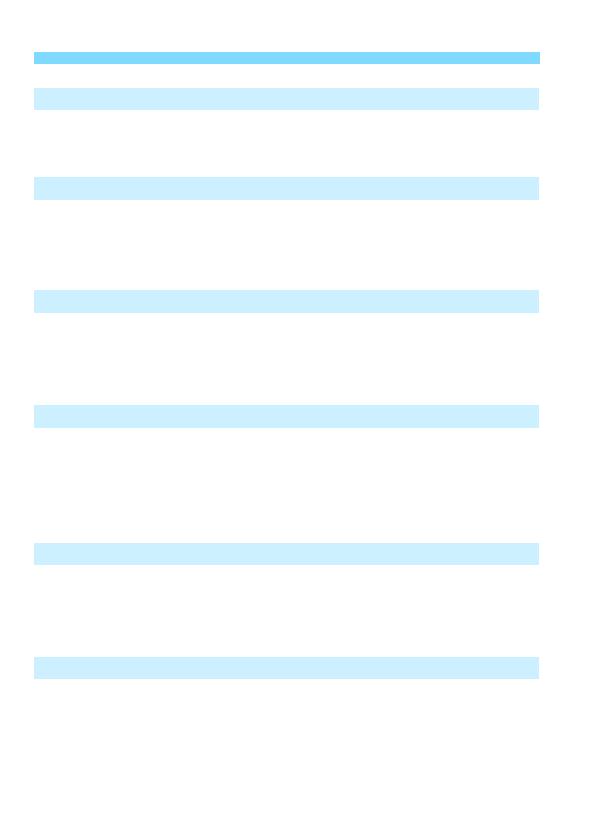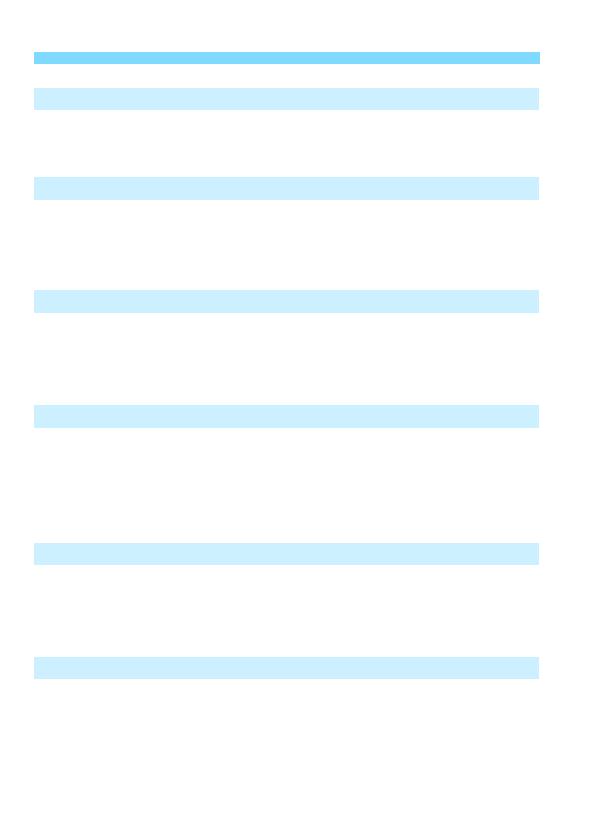
Índice
8
6
7
8
9
10
5
Ligar ao EOS Utility Através de Wi-Fi 75
Estabelecer uma Ligação Wi-Fi ..................................................... 76
Utilizar a Câmara Através do EOS Utility ...................................... 80
Ligar a uma Impressora Através de Wi-Fi 81
Estabelecer uma Ligação Wi-Fi ..................................................... 82
Imprimir Imagens ........................................................................... 84
Definições de Impressão ............................................................... 87
Enviar Imagens para um Serviço Web 93
Preparação para Serviços Web ..................................................... 94
Estabelecer uma Ligação Wi-Fi ..................................................... 96
Enviar Imagens para um Serviço Web .......................................... 97
Ligação Wi-Fi Avançada 107
Verificar o Tipo de Ponto de Acesso ........................................... 109
Estabelecer uma Ligação Wi-Fi com WPS (Modo PBC) ..............110
Estabelecer uma Ligação Wi-Fi com WPS (Modo PIN) ...............114
Ligar Manualmente a uma Rede Detetada Através de Wi-Fi .......118
Voltar a Ligar Através de Wi-Fi 125
Voltar a Ligar Através de Wi-Fi .................................................... 126
Ligar a um Smartphone com Ligação Bluetooth Através de Wi-Fi
... 128
Registar Várias Definições de Ligação ........................................ 130
Verificar e Utilizar Definições de Ligação 131
Alterar ou Apagar Definições de Ligação .................................... 132
Limpar Definições de Comunicação Sem Fios para Repor
as Predefinições .......................................................................... 134
Ecrã Ver Informações .................................................................. 135